Эффекты визуализации
Для настройки каустиков, или отблесков, используйте категорию Caustic (рис. 11.33).
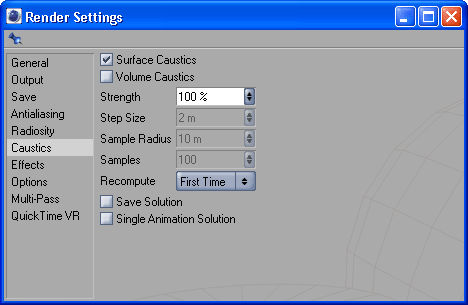
Рис. 11.33. Параметры категории Caustic
Здесь флажки Surface Caustics (Поверхностные каустики) и Volume Caustics (Объемные каустики) используются для создания соответствующих отблесков. Интенсивность каустиков задается в поле Strength. Для объемных каустиков могут быть использованы поля Step Size (Размер шага), Sample Radius (Радиус образца) и Samples (Образцы), которые определяют интервалы между фотонами, расстояние, через которое они будут интерполироваться, и число фотонов в пределах этого расстояния.
Меню Recompute, флажки Save Solution и Single Animation Solution аналогичны параметрам радиосити.
Кроме выше перечисленных эффектов вы можете добавлять и так называемые пост-эффекты, которые просчитываются уже после основного расчета, например, известный вам эффект линз, который по умолчанию выбран в списке эффектов категории Effects – рис. 11.34.
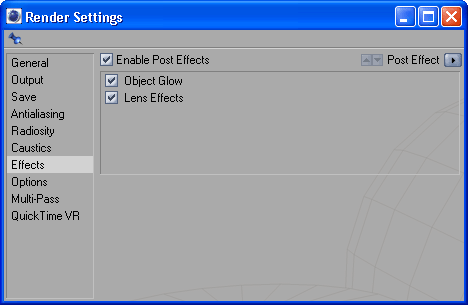
Рис. 11.34. Категория Effects
Для использования эффектов вам необходимо установить значок Enable Post Effects (Активизировать пост-эффекты) и выбрать соответствующий эффект в выпадающем меню Post Effects – рис. 11.35.
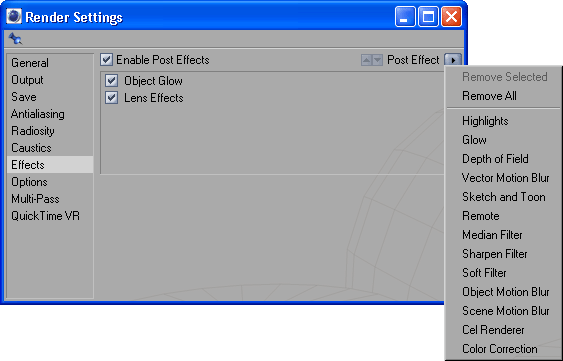
Рис. 11.35. Выберите нужные пост-эффекты в меню Post Effects
